서버 목록
홈 화면 > 프로젝트 선택 > 서버 목록 > 서버 목록
와탭 모니터링 서비스 초기 화면에서 프로젝트를 선택한 다음 프로젝트 메뉴 하위에 서버 목록 > 서버 목록 메뉴를 선택하세요. 서버 목록은 수집 서버의 전체 현황을 나타내며 서버 관리기능 및 서버 간 비교 기능을 제공합니다.
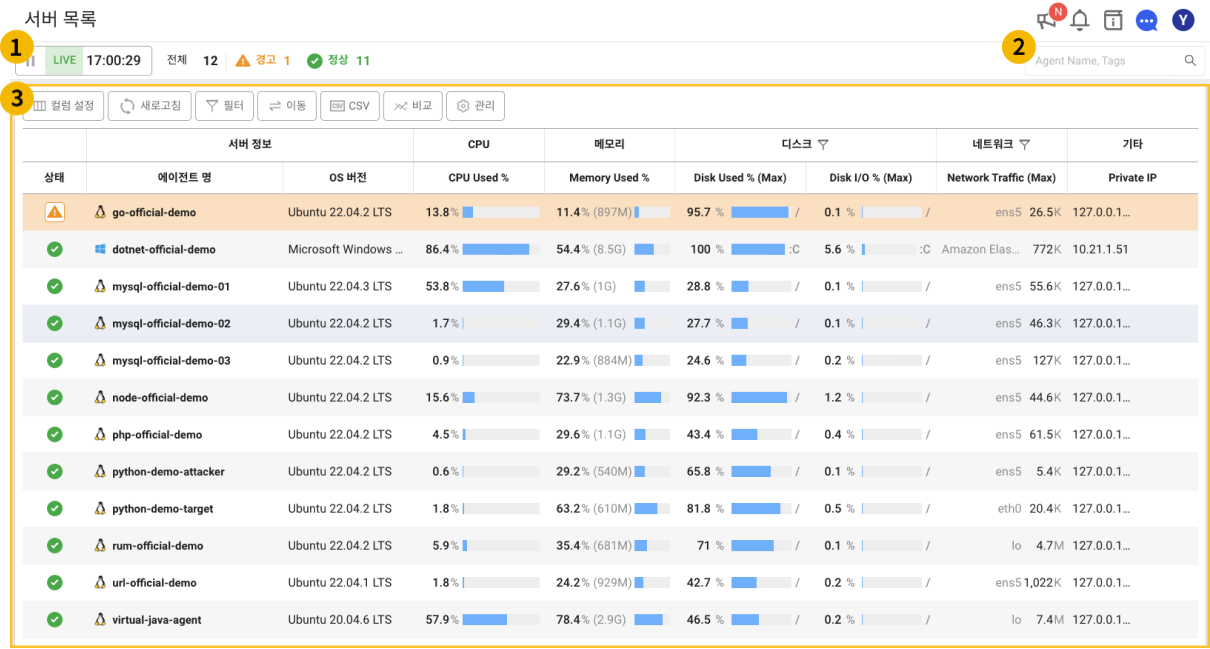
 서버 상태
서버 상태
수집 서버의 상태별 현황을 나타냅니다. 상태는 1분 간격으로 갱신합니다.
-
비활성 : 에이전트가 해당 서버의 데이터 수집이 불가한 상태입니다.
-
위험 : 수집 서버에서 위험 이벤트가 발생한 상태입니다.
-
경고 : 수집 서버에서 경고 이벤트가 발생한 상태입니다.
-
정상 : 에이전트가 수집 서버에서 정상적으로 작동 중인 상태입니다.
-
일시정지 : 에이전트에서 데이터 수집을 일시적으로 중지한 상태입니다.
 데이터 갱신
데이터 갱신
서버 목록 페이지의 데이터는 60초마다 자동으로 갱신합니다.
일시정지 : 사용자는 데이터의 자동 갱신을 중지할 수 있습니다.
재생 : 사용자는 중지한 자동 갱신을 재시작할 수 있습니다.
새로고침 : 사용자는 현재 시간을 기준으로 데이터를 갱신할 수 있습니다.
 서버 현황
서버 현황
에이전트가 할당된 전체 서버의 현황을 나타냅니다. 목록에서 에이전트를 선택하면 서버 상세 페이지로 이동합니다. 서버 상세 메뉴에 대한 자세한 내용은 다음 문서를 참조하세요.
검색
영역 상단 오른쪽 검색창을 활용해 서버 이름(ONAME), 서버 아이디(OID), 태그 중에서 입력값이 포함된 서버 목록을 필터링할 수 있습니다.
컬럼
-
컬럼 선택
영역 상단 메뉴에서
컬럼 선택 버튼을 클릭하면 다음과 같이 테이블에 표시할 컬럼을 선택할 수 있습니다.
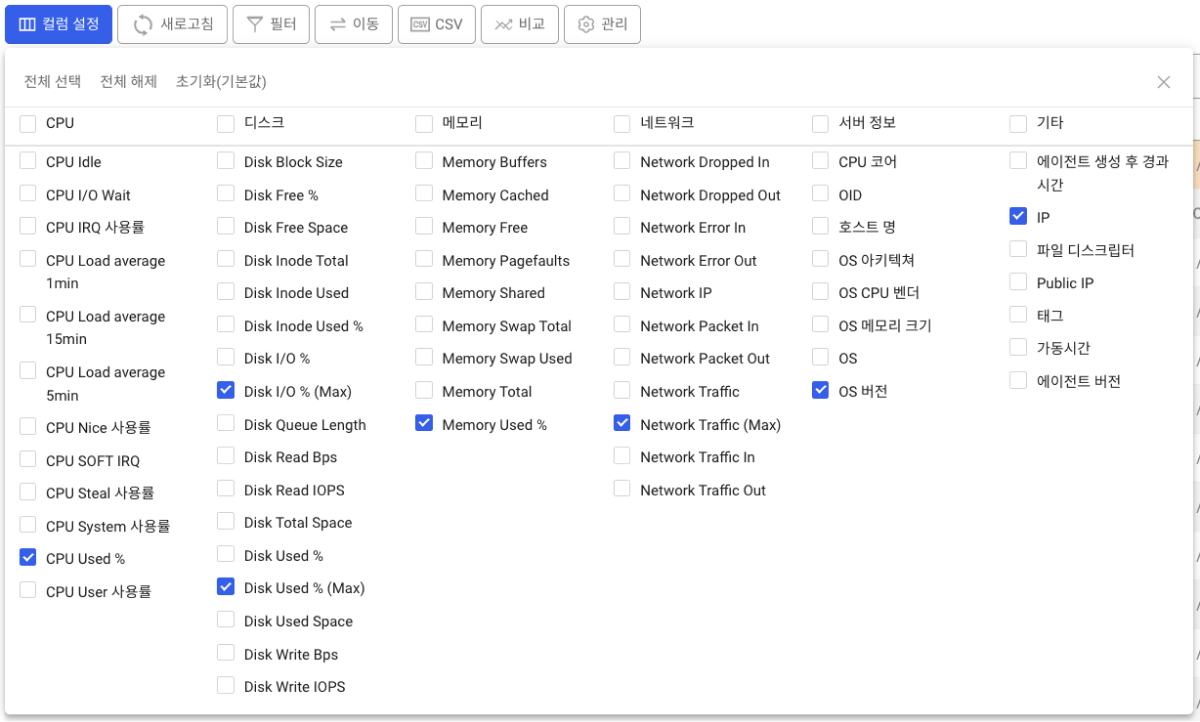 노트
노트선택한 컬럼은 브라우저 쿠키값으로 저장되어 페이지 새로 고침 후에도 상태가 유지됩니다. 쿠키 삭제 또는 기타 이유로 설정 간 오류가 발생하면 전체 선택 상태로 초기화합니다.
-
컬럼 너비 설정
컬럼 제목의 가장자리를 드래그해 컬럼 너비를 설정할 수 있습니다.
-
컬럼 정렬
컬럼 제목을 클릭해 오름차순 또는 내림차순 정렬이 가능합니다.
노트컬럼 너비 및 컬럼 정렬 설정값은 브라우저 쿠키로 저장되어 페이지 새로 고침 후에도 상태가 유지됩니다. 쿠키 삭제 또는 기타 이유로 설정 간 오류가 발생하면 미 설정 상태로 초기화합니다.
필터
영역 상단 메뉴에서
필터 버튼을 클릭하면 태그를 통해 서버를 필터링할 수 있습니다.
태그는 에이전트를 설치할 때 자동으로 부여됩니다. 사용자 입력값을 추가할 수 있습니다. 태그를 통해 수집 서버를 식별하거나 서버 현황을 필터링합니다.
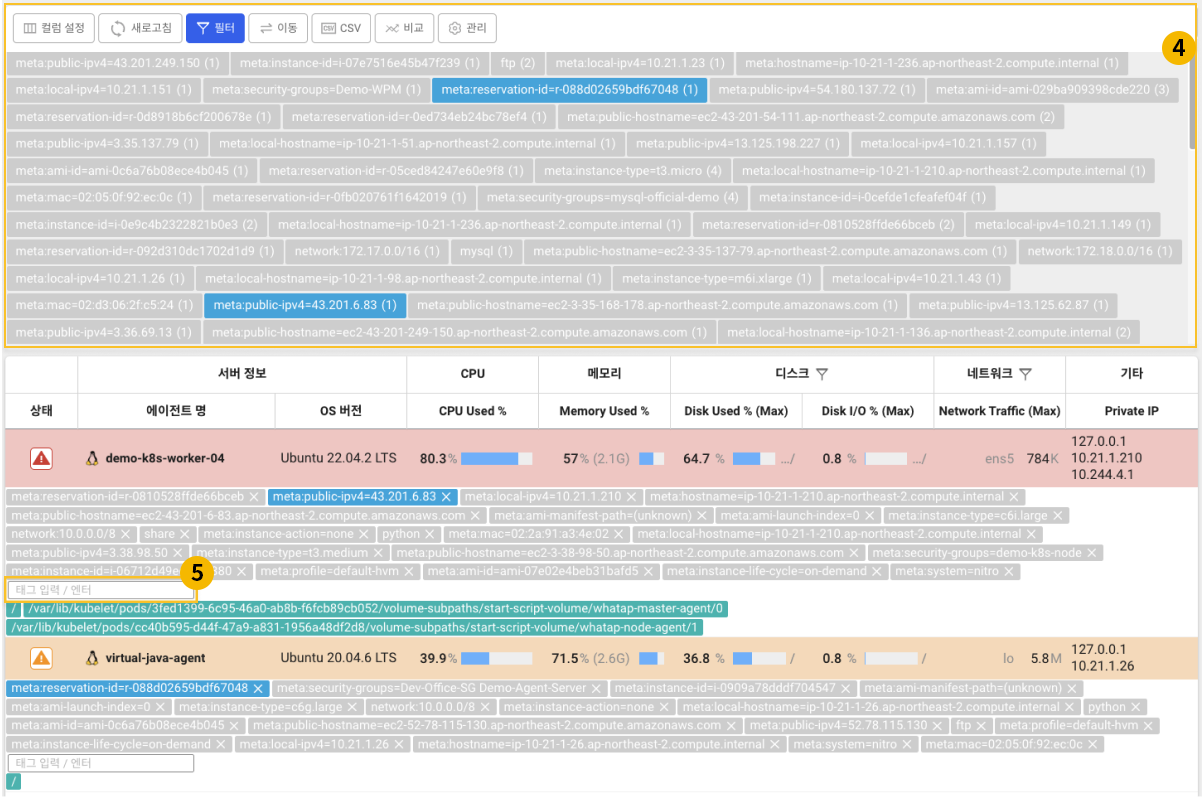
-
영역에서 태그를 선택하여 서버 현황을 필터링할 수 있습니다.
-
에이전트별 태그를 입력하여 새로운 태그 기능을 활성화 할 수 있습니다.
영역 입력창을 확인하세요.
모니터링 관리
에이전트 명령을 통해 서버를 관리하는 기능입니다. 관리 버튼을 클릭하고 목록에서 관리 기능을 적용할 서버를 선택하세요. 오른쪽에 일시정지, 재시작, 해지하기 버튼이 활성화됩니다.
-
일시정지 : 해당 에이전트의 데이터 수집을 일시 중지합니다. 서버 목록에서 일시 중지 상태로 표시됩니다.
-
재시작 : 에이전트를 다시 시작합니다.
-
해지하기 : 에이전트의 작동을 중지합니다. 서버 목록에서 제외되며 서버 현황을 확인할 수 없습니다.
에이전트 이전
에이전트 이전 버튼을 선택해 에이전트를 다른 프로젝트로 이전할 수 있습니다.
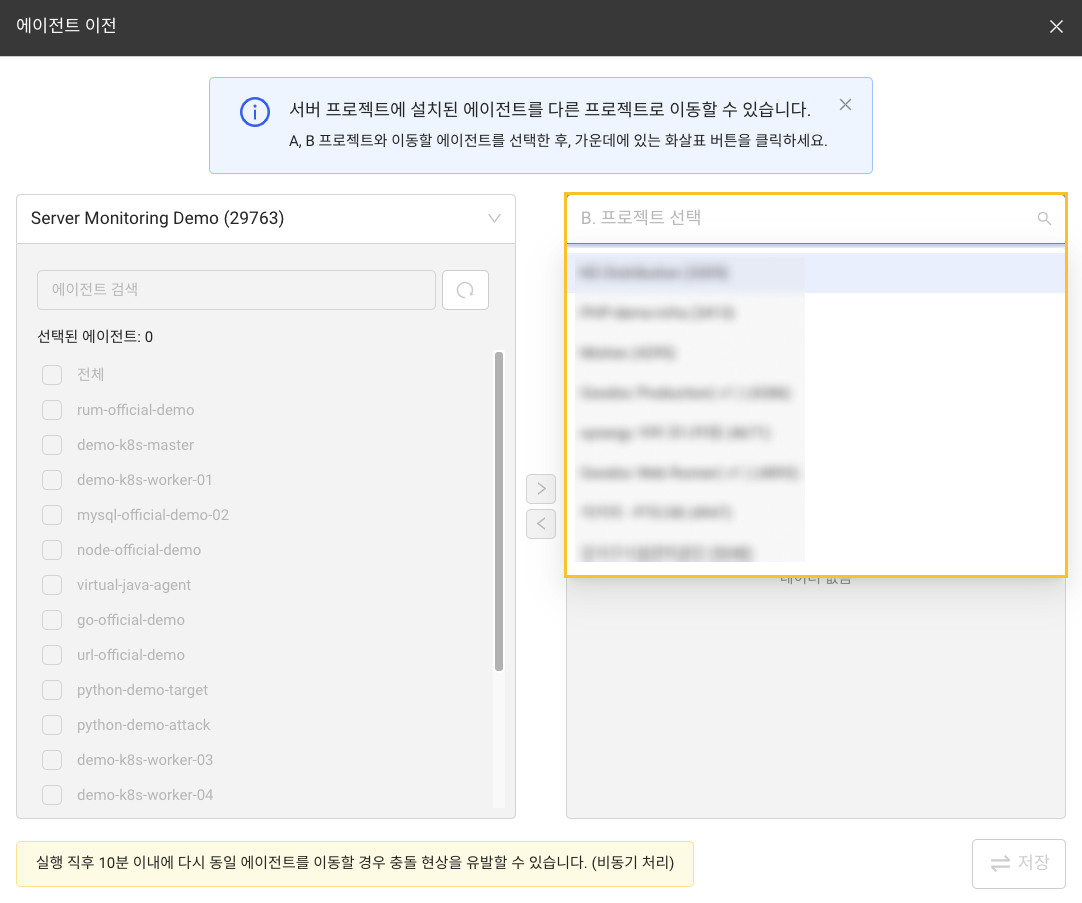
-
오른쪽 화면에서 이전할 대상 프로젝트를 선택합니다.
-
왼쪽 화면에서 이전할 에이전트를 선택하세요.
-
오른쪽 화살표 버튼를 클릭해 대상 프로젝트로 이전합니다.
-
저장 버튼을 누르면 이전이 완료됩니다.
- 실행 직후 10분 이내에 다시 동일 에이전트를 이동할 경우 충돌 현상을 유발할 수 있습니다.
- 수집된 데이터는 이전되지 않습니다. 과거 데이터 조회를 위해 기존 프로젝트는 당분간 삭제하지 마세요.
서버 간 비교
서버 간 비교 차트를 다음과 같이 제공합니다.
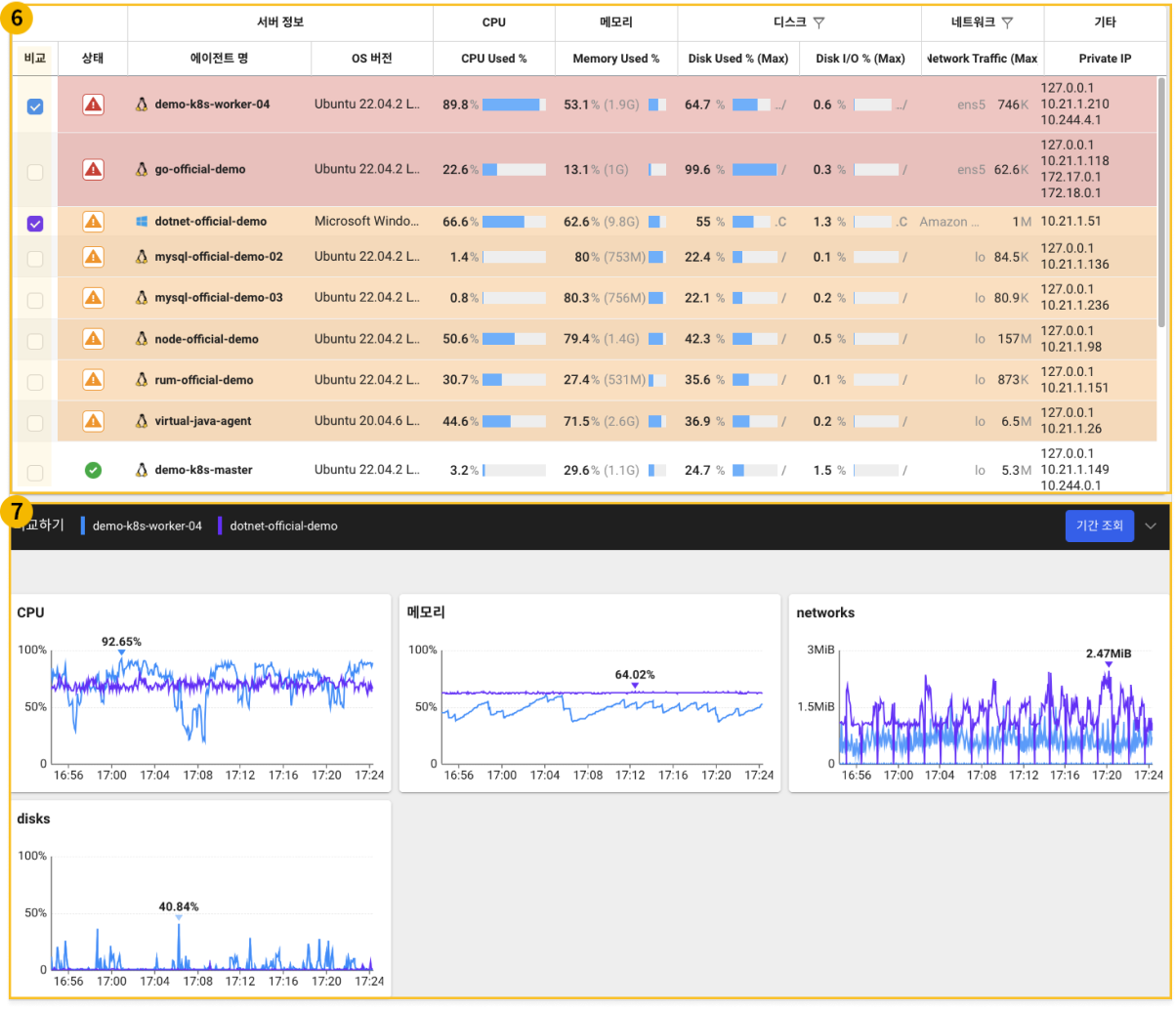
-
비교하기 버튼을 선택하세요.
-
과 같이 서버 목록 왼쪽에 비교 컬럼이 추가된 것을 확인하세요.
-
비교 컬럼에서 비교를 원하는 서버를 선택하세요.
-
비교 기능이 활성화되면
영역에서 비교 차트를 조회할 수 있습니다.
-
비교 서버는 5개까지 선택 가능합니다.
-
서버별 고유색이 할당됩니다. 고유색은
비교 차트에서 서버 구별을 위해 사용됩니다.
-
기간 조회 버튼을 선택하면 과거 데이터를 조회할 수 있습니다.